Si deseas introducir un cuadro de texto en el sistema de coordenadas, emplea → Se presentará el cuadro de diálogo abajo mostrado.
Para editar un cuadro de texto, selecciónalo en el panel de contenido y utiliza → , o el menú contextual. El método más simple consiste en hacer doble clic sobre dicho cuadro de texto. Emergerá entonces el cuadro de diálogo .
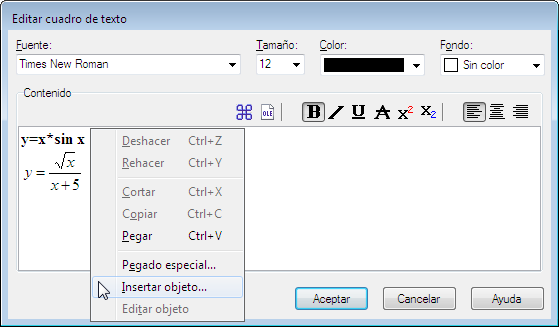
Un cuadro de texto es un contenedor móvil para texto y gráficos. En el área de edición del cuadro de diálogo introduce el texto que desees. Hay disponibles varias características de formato. Con el botón podrás incluir caracteres y símbolos especiales, como letras griegas o símbolos matemáticos. El programa, por defecto, no aplica ningún color de fondo, pero éste es práctico para resaltar un texto dentro del sistema de coordenadas, o si dicho texto se halla en el interior de un relleno.
Un cuadro de texto puede contener cualquier clase de objeto OLE, por ejemplo, una imagen o una expresión matemática procedente del Editor de ecuaciones de Microsoft. Para introducir un objeto OLE en el cuadro de texto, haz clic derecho en el área de edición y selecciona , o haz clic en el botón . Advierte que el objeto OLE será pegado en la posición del cursor. Con el comando del menú contextual es posible seleccionar qué deseas pegar del contenido del Portapapeles.
Cuando hagas clic en el botón , el cuadro de texto aparecerá en el área gráfica. Recuerda que puedes arrastrar el cuadro de texto con el ratón a la posición que prefieras, o seleccionar una situación con el menú contextual. En dicho menú también tienes la opción de girar el cuadro de texto y, por ejemplo, colocarlo en vertical.
Un cuadro de texto puede contener y evaluar una expresión algebraica. Para ello, la constante debe estar encerrada entre paréntesis y precedida por el símbolo del porcentaje: %(constante). Por ejemplo, en → inserta las constantes a=2.5, b=–3, c=8.75. Escribe en un cuadro de texto f(x)=%(a)x2+%(b)x+%(c)f(x)=2.5x2-3x+8.75
Observa que en lugar de constantes puedes emplear expresiones algebraicas. Por ejemplo, si indicas f(x)=%((sin(a)+cos(b))/ln(c))*x^2, el área gráfica mostrará f(x)=–0.1462*x^2. El cuadro de texto ha evaluado la expresión (sin(a)+cos(b))/ln(c).
